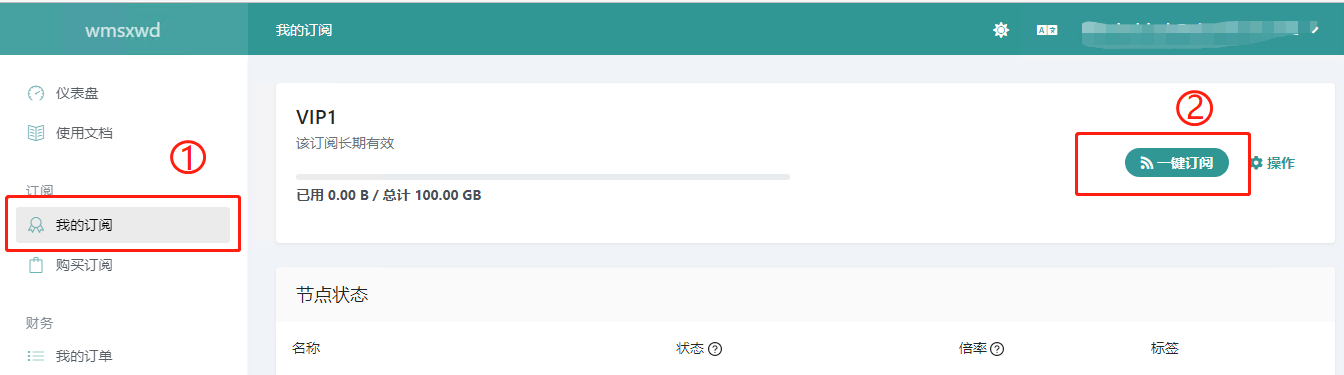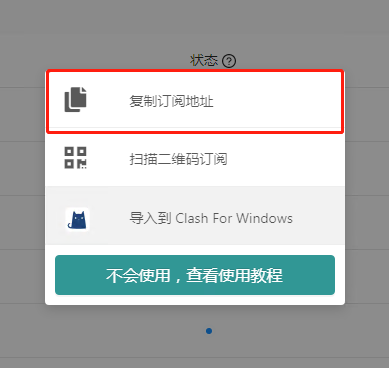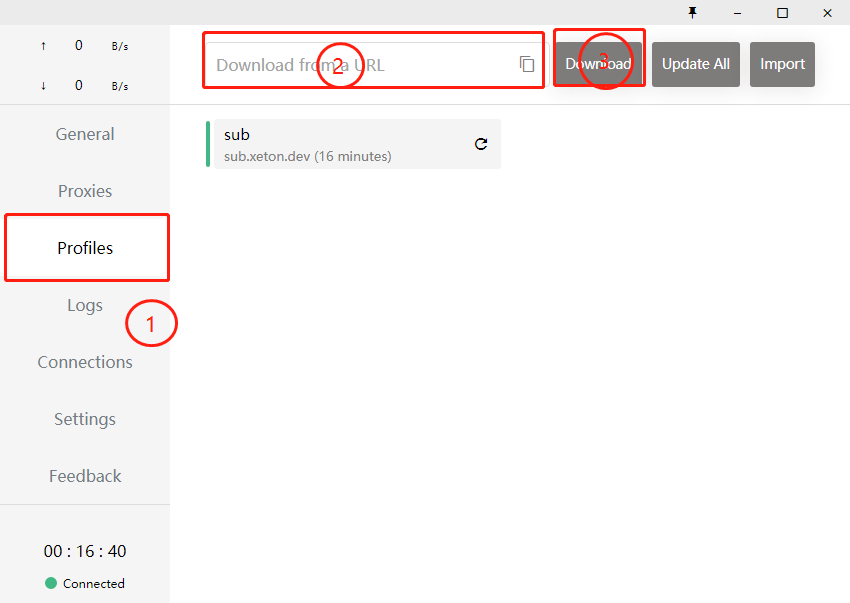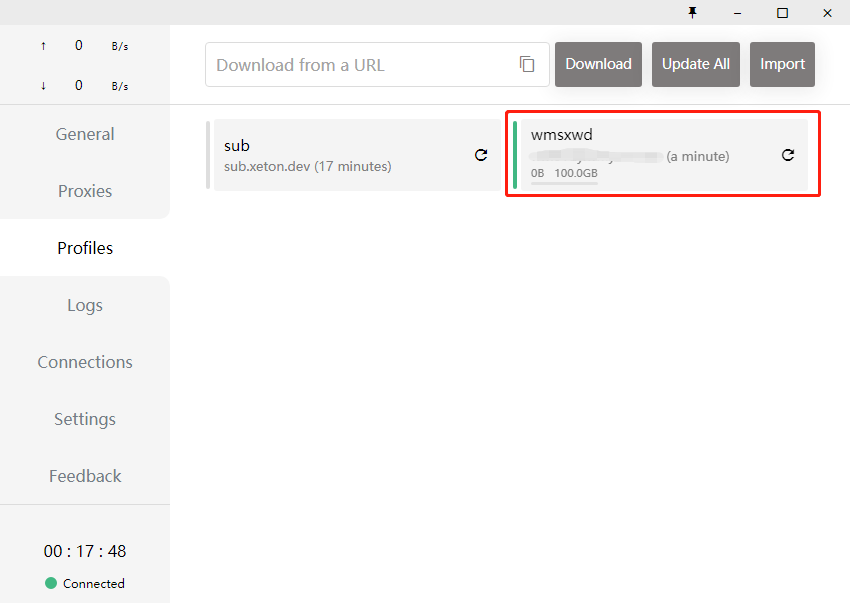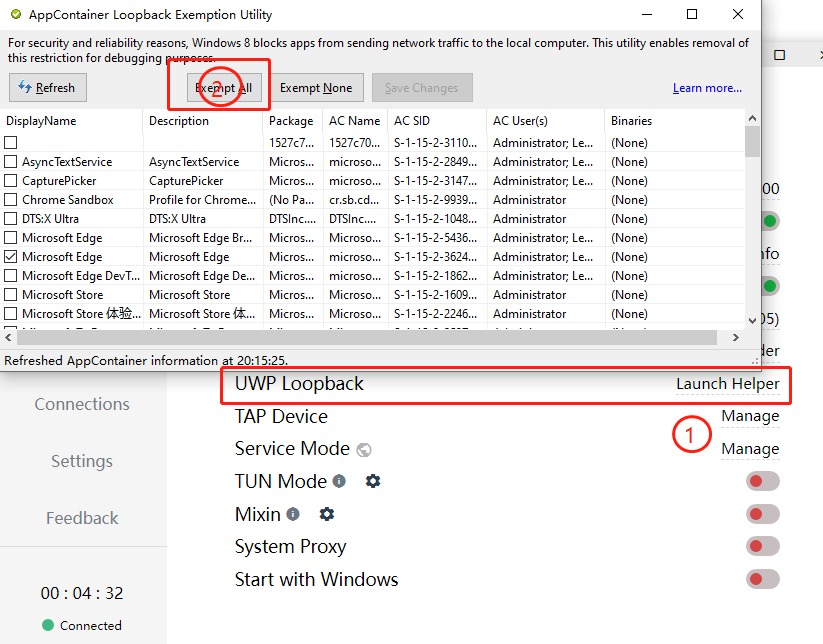准备工作
首先需要确定你的电脑是32位操作系统还是64位操作系统,方法如下:
- 在桌面找到【我的电脑】或者【此电脑】
- 在图标上右键点击【属性】,上面会显示操作系统类型,是32位操作系统或者64位操作系统
- 注意:如果你的电脑为32位,请注意该教程不适合你,请想办法换成64位
然后需要安装一个适合你的解压缩软件
包括但不限于
- nanazip
- 7zip 点击下载
- winrar
- 好压
- 360压缩
下载 安装
- 下载Clash For Windows安装包,下载链接已经放出
- 下载后建议放到C盘以外的盘,新建一个叫
Clash的文件夹,路径上不要有中文名称,不要有空格,把压缩包放进去 - 右键解压到
clashxxxxx文件夹 - 双击
Clash for Windows.exe即可在打开,如果桌面没有可以看下右下角有个黑色的小猫图标 - 注意:如果弹出防火墙页面请点击允许访问
订阅的导入
注意:如果你没有购买套餐,请先购买套餐
- 登陆官网, 输入你的账号和密码进行登陆
- 依次点击【我的订阅】 – 【一键订阅】,此时会弹出订阅选项,点击一键复制订阅,订阅地址会复制到你的电脑上
- 切换回 【Clash For Windows】 软件,点击【Profiles】选项卡
- 在输入框【2】中将复制的订阅地址粘贴进去,然后点击【Download】,系统会自动将配置下发到你的电脑。
- 此时在【Profiles】选项卡中会多出一个名称为
wmsxwd的配置文件,并默认选中,如果它前面没有一条绿线,请手动选择一下该配置文件 - 至此ClashForWindows配置完毕,如果希望对Clash进行一些高级设置,请自行谷歌相关教程
Clash的启用
在导入订阅后,我们还需要将Clash应用为系统代理才可以进行上网冲浪,操作步骤如下:
在任务栏的黑色猫猫小图标上点击右键,依次选中【System Proxy】即可上网冲浪。
Windows应用商店的特殊设置
如果您需要使用 UWP 应用,请点击 General 页面的 UWP Loopback – Launch Helper,在打开的程序中勾选需要联网的 UWP 应用(或点击 Exempt All 勾选所有 UWP 应用)后点击 Save Changes 即可。
VIP1:99元/年,VIP2:211.10元/年,注册才能享受活动价格!